엑셀 워크시트 보호 설정 및 해제 방법 알아보겠습니다. 열심히 작성한 워크시트 내의 데이터가 실수로 인해서 변경되는 것을 방지하고, 편집 권한이 없는 사람의 접근을 제한하기 위해서 워크시트를 보호해야 합니다. 워크시트를 보호하기 위해서는 암호를 설정해야 합니다.
엑셀 워크시트 보호 설정 및 해제 방법
워크시트 보호 설정 및 해제 방법에 대해서 알아보겠습니다.
1. 워크시트 보호 설정


① 보호하려는 [워크시트]에 마우스를 가져가서 마우스 우클릭을 하고, [시트보호]를 클릭합니다.
② 또는 [리본 메뉴]를 사용하기 위해서 [검색]에서 [시트보호]를 클릭합니다.
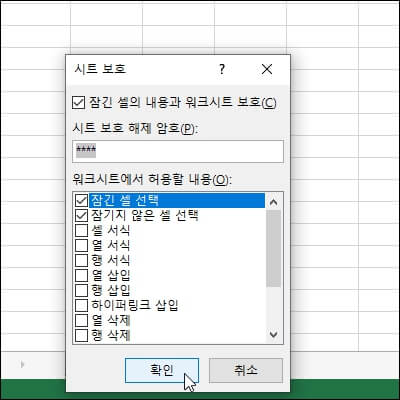

③ [잠긴 셀의 내용과 워크시트를 보호]에 체크표시를 확인하고 시트 보호를 해제할 때 필요한 [시트 보호 해제 암호]를 설정해야 합니다. 최초 상태에서 잠긴 셀 선택과 잠기지 않은 셀 선택은 체크가 되어 있고, 나머지는 체크가 되어 있지 않습니다. 워크시트가 잠긴 상태에서도 실행되었으면 하는 작업은 앞에 체크표시를 해두어야 합니다.
④ 암호를 본인이 생각한 데로 맞게 입력했는지 다시 한번 확인하는 절차를 거쳐야 합니다. 두 번에 거쳐 입력된 암호가 서로 일치하면 다음 단계로 넘어갑니다. 이상으로 워크시트 보호가 설정되었습니다. 이제는 권한이 없는 사람이 워크시트의 내용을 수정하거나, 잘못된 실수로 인해서 내용이 변경되는 일은 없게 되는 것입니다. 단, 다시 편집 작업을 위해서는 암호를 필히 기억하고 있어야 합니다.
※ 잠긴 셀과 잠기지 않은 셀에 대한 내용은 추후 포스팅에서 다루겠습니다. 셀을 선택적으로 잠그지 않아서 워크시트를 보호하더라도 잠그지 않은 셀은 편집이 가능하도록 설정하는 방법에 대한 내용은 추후에 다루겠다는 얘기입니다.

⑤ 엑셀 워크시트 보호 설정이 된 후에 셀에 입력을 하려고 하면 위와 같은 문구가 팝업 됩니다. 암호를 입력해서 워크시트 보호 설정을 해제해야 셀의 내용을 변경할 수 있다는 내용입니다.
2. 워크시트 보호 해제


① 워크시트 보호를 해제하기 위해서는 보호해제를 원하는 시트(Sheet1)에 마우스 우클릭을 하고 [시트보호해제]를 클릭합니다.
② 또는 리본 메뉴를 사용하기 위해서 [검토]를 눌러 [시트보호해제]를 클릭합니다.

③ 워크시트 보호 설정 시 입력했던 [시트 보호 해제 암호]를 입력하고 확인을 클릭합니다.
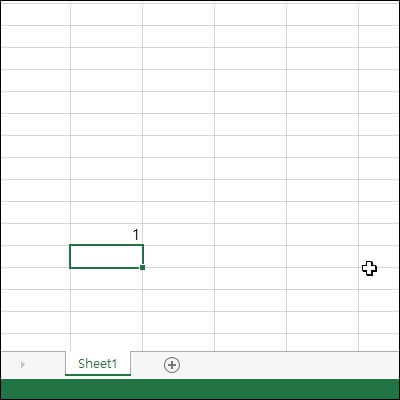
④ 워크시트의 보호 설정을 해제하였기에 이제는 셀을 자유롭게 수정/ 편집이 가능한 상태가 되었습니다.
함께 보면 좋은 글
엑셀 워크시트 개수 간단 설정법
엑셀 워크시트 개수 간단 설정법에 대해서 알려드리겠습니다. 엑셀에서 새 통합 문서를 만들 때 하단의 워크시트 개수를 몇 개로 할 건지에 대한 설정 방법입니다. 대게는 최초의 워크시트 개수
icedlatte.tistory.com
엑셀 워크시트 이름 변경/ 탭 색 변경하기
엑셀 워크시트 이름 변경 및 탭 색 변경하는 방법에 대해서 알아보겠습니다. 엑셀 워크시트는 최대 255개까지 생성이 되기 때문에 이름과 워크시트 탭의 색상으로 특성을 구분해서 작업하는 것
icedlatte.tistory.com
엑셀 워크시트 이동/ 복사/ 추가/ 삭제하기
엑셀 워크시트 이동 및 복사, 추가하기 및 삭제하는 방법에 대해서 알려드리겠습니다. 엑셀 통합 문서에는 최대 255개의 워크시트를 생성할 수 있는데, 시트를 옮기거나 복사하고 추가하고 삭제
icedlatte.tistory.com
워크시트 보호 설정 및 해제 방법에 대해서 알아봤습니다. 엑셀 작업을 하다가 방심하면 데이터나 숫자가 잘못 입력되어서, 차후 원인을 찾는데 시간을 소비하는 경우도 발생하게 됩니다. 또한 타인의 잘못된 입력으로 인해서 고통받는 순간도 발생합니다. 이런 오류로부터 벗어나기 위해서 워크시트 보호 설정을 잘 활용해 보시기 바랍니다.

댓글